DocuWorksを使うとWorkingFolderに直接アクセスし、ファイルのアップロードやダウンロードを簡単に行うことができます。
WorkingFolderとは富士フィルムビジネスイノベーションが提供する、DocuWorksから接続できる文書保存サービスです。パソコン、スマートフォン、タブレット、複合機など様々な媒体からアクセスし利用することができるとても便利なサービスです。
■WorkingFolderにファイルをアップロードする
DocuWorksDeskを起動し、アップロードしたいファイルがあるフォルダを開いておきます。
WorkingFolderの中の移動させたいフォルダにファイルをドラッグすると、アップロードは完了です。
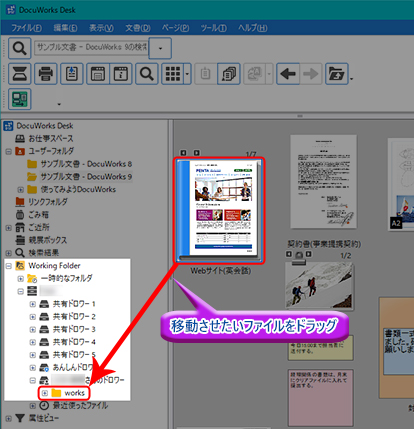
移動先のフォルダをクリックすると、アップロードしたファイルがあることを確認できます。
また、この際に共有ドロワーへファイルをアップロードすると、WorkingFolderにユーザー登録してある社内の人とファイルを共有することができます。
■WorkingFolderのファイルをダウンロードする
DocuWorksDeskを起動し、ダウンロードしたいファイルが保存されているWorkingFolderのフォルダを開いておきます。
ダウンロードするファイルのあるドロワー/フォルダーを開き、ダウンロードしたいファイルをドラッグします。
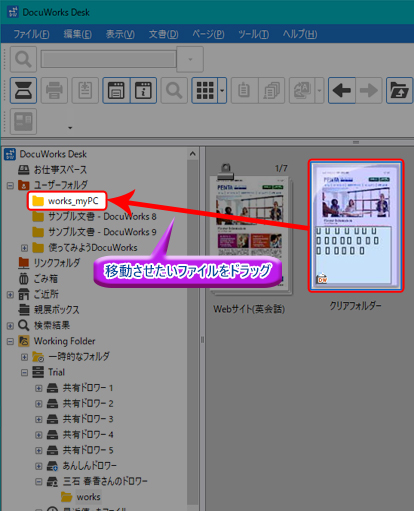
Point 情報漏洩対策もWorkingFolderにお任せ
機密情報が入ったUSBファイルなどの置き忘れや盗難により情報漏洩が起こるという話はクラウド化が進んだ現在でもよく聞く話です。
WorkingFolderにファイルを保存しておけば、外出先でクラウドサービスにアクセスしファイルの内容を確認することができます。
機密情報を物理的に持ち歩くことがなくなるので、トラブルが起きにくく、安全に外出先や自宅で作業を行うことができるようになります。

